Kandungan
Asas
pengenalan
4Easysoft Data Recovery ialah alat yang mudah digunakan untuk membantu anda mengurus dan menyimpan data anda yang hilang daripada komputer, pemacu kilat dan tong kitar semula untuk menyelamatkan komputer anda yang ranap. Dengan klik mudah, ia akan mengimbas semua data dan mengklasifikasikannya dalam jenis yang berbeza, kemudian anda boleh memilih muzik, foto, dokumen, video, e-mel dan lebih banyak data yang dikehendaki untuk dipulihkan.
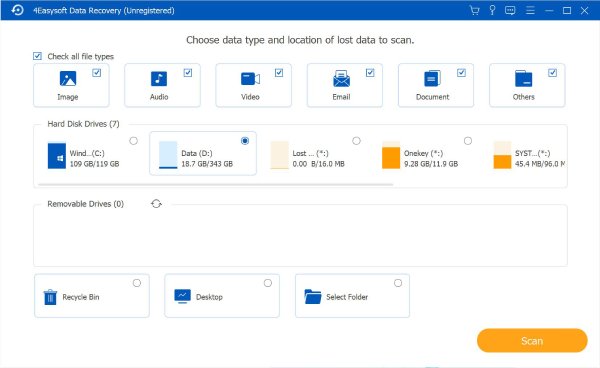
Beli dan Daftar
Lebih banyak ciri mewah dalam 4Easysoft Data Recovery sedang menunggu untuk anda terokai dan anda hanya perlu membeli program untuk membuka kunci semua ciri yang tersedia di dalamnya. Klik pada Belian butang (ikon troli) di penjuru kanan sebelah atas dan pilih lesen yang diingini mengikut keperluan anda. Anda akan menerima kod pendaftaran dalam e-mel anda.
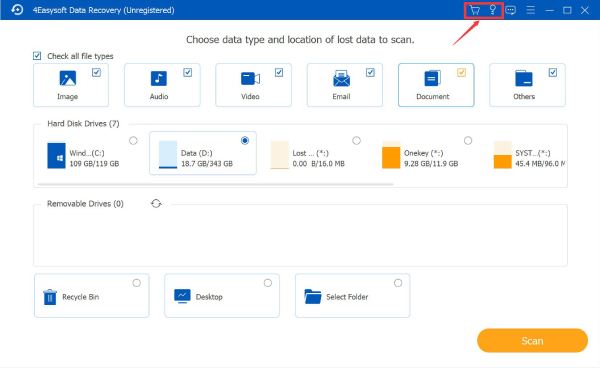
Selepas itu, anda boleh klik pada Daftar butang (ikon kekunci) di sebelah butang pembelian. Di sini anda boleh memasukkan alamat e-mel yang anda gunakan untuk membeli lesen dan kod pendaftaran yang baru anda terima. Akhir sekali, klik pada Daftar butang untuk mengaktifkan.
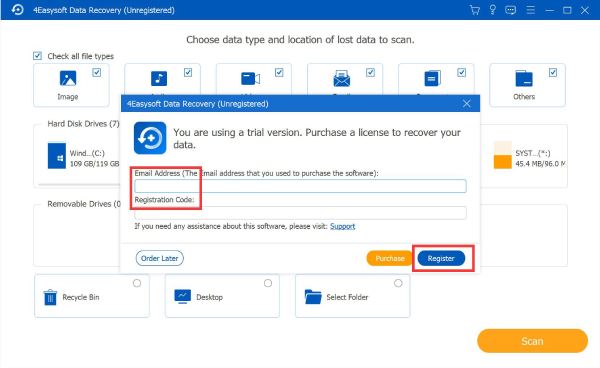
Kemas kini
Kemas Kini Manual: Klik pada Menu butang dari sudut kanan atas dan klik butang Semak Kemas Kini butang. Semakan kemas kini akan bermula sekarang dan ia akan menyediakan versi terkini untuk anda muat turun.
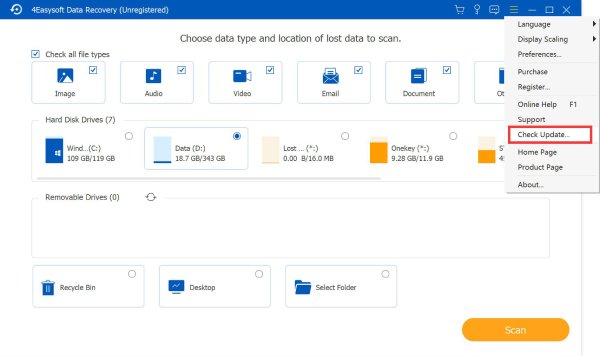
Kemas Kini Automatik: Klik pada Menu butang dan kemudian Keutamaan butang. Dalam tetingkap timbul, anda boleh menandakan Semak Kemas Kini Secara Automatik butang untuk pemeriksaan biasa setiap kali anda memulakan program. Selain itu, anda boleh mendayakan kemas kini automatik apabila anda keluar dari program tanpa pengesahan lanjut.
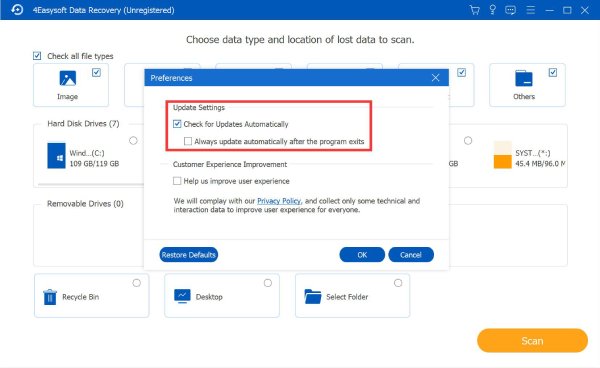
Keutamaan
Di bawah Keutamaan butang, anda juga boleh melaraskan Peningkatan Pengalaman Pelanggan tetapan. Ia dijamin bahawa privasi anda tidak akan bocor semasa proses itu. Sudah tentu, anda boleh menghidupkan/mematikan fungsi ini pada bila-bila masa yang anda suka.
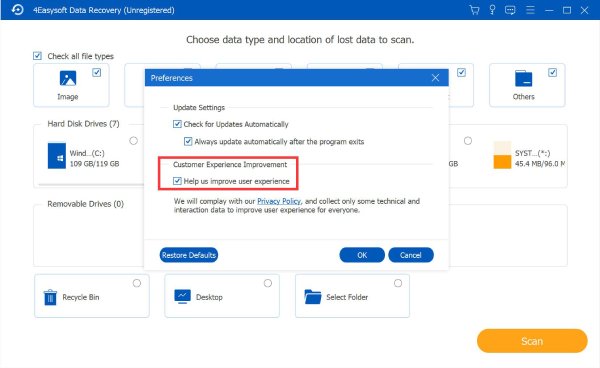
Pulihkan Semua Data
4Easysoft Data Recovery membolehkan anda memulihkan data daripada pemacu keras komputer, pemacu kilat luaran, tong kitar semula dan mana-mana folder yang dipilih. Anda juga boleh memilih untuk mengimbas jenis fail yang diingini untuk membantu anda mencari data yang hilang dengan cepat tanpa membuang masa. Baca langkah terperinci di bawah untuk memulihkan data anda sekarang:
Langkah 1: Pilih Lokasi yang Diingini
Selepas melancarkan 4Easysoft Data Recovery, anda harus memilih lokasi yang diingini untuk memulihkan data yang hilang, termasuk pemacu cakera keras Windows C/D, pemacu luaran yang anda masukkan, tong kitar semula, dll. Anda juga boleh memilih Desktop lokasi untuk mengimbas seluruh komputer.
Jika anda juga mengetahui jenis fail data yang hilang, anda boleh menandai Gambar, Audio, Video, E-mel, atau Dokumen butang untuk menjimatkan masa anda. Kemudian, klik pada Imbas butang untuk bermula.
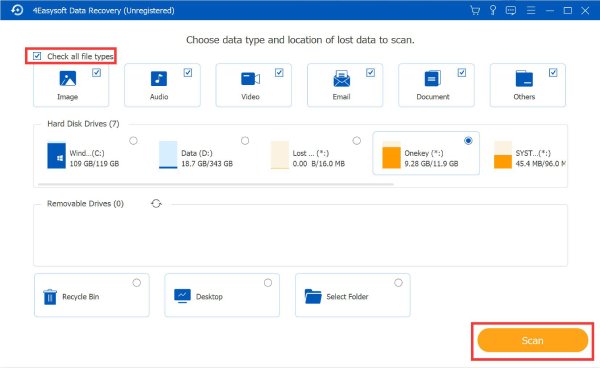
Langkah 2: Imbasan Pantas atau Dalam
Selepas imbasan pantas selesai dalam beberapa saat, anda akan melihat tetingkap timbul pemberitahuan. Anda boleh mula memulihkan semua data secara langsung sekarang dengan mengklik butang Anda boleh memulihkannya sekarang butang.
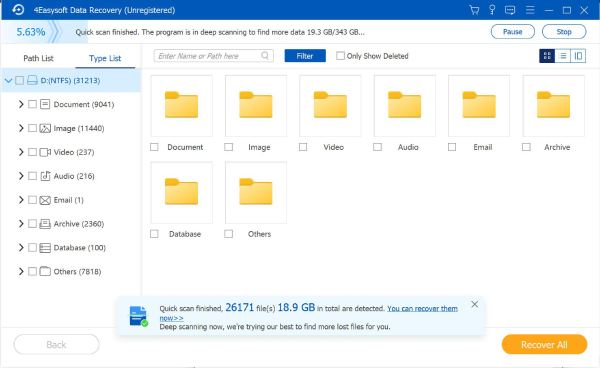
Pengimbasan masih diproses, jadi anda tidak perlu berbuat apa-apa jika anda ingin melakukan imbasan yang mendalam. Ia akan mengambil masa beberapa minit.
Langkah 3: Pilih Data Yang Diingini
Dari anak tetingkap kiri, anda boleh mencari data yang dikehendaki daripada Senarai Laluan atau Taip Senarai. Pilih salah satu jenis fail dan pilih format yang diingini untuk membantu anda mencarinya dengan cepat.
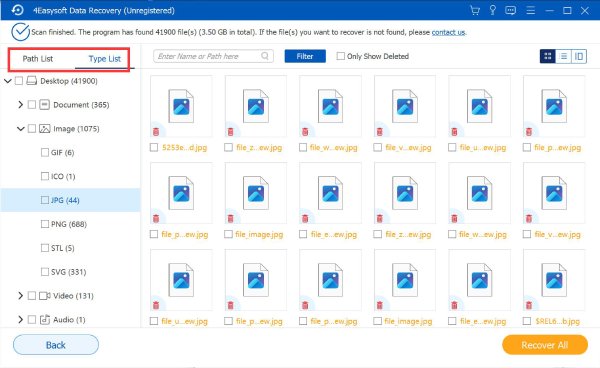
Selain itu, anda boleh menggunakan Penapis alat untuk mencari data yang dikehendaki dengan tepat. Anda boleh memasukkan maklumat tentang sambungan, tarikh dibuat atau diubah suai, dsb. Klik pada Mohon butang untuk meneruskan.
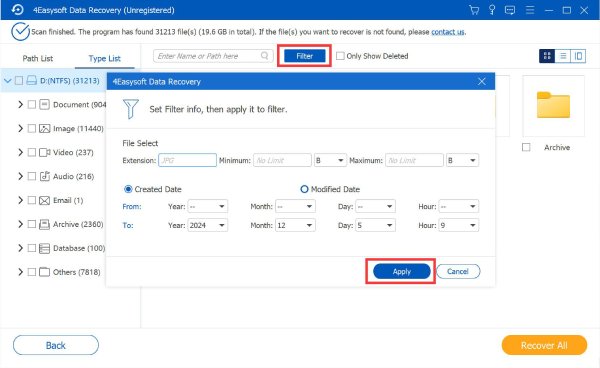
Langkah 4: Pratonton Data Terpilih
Dari penjuru kanan sebelah atas, anda boleh menukar cara untuk pratonton data. Cara lalai ialah Gambar kecil, yang hanya akan menunjukkan satu imej video. Oleh itu, anda boleh klik pada Kandungan butang untuk pratonton data dalam skrin besar dan menyemak maklumat metadata.
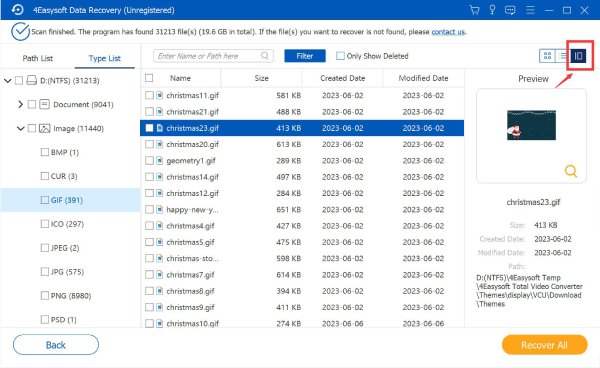
Langkah 5: Pulihkan Data ke Folder yang Diingini
Klik pada Pulih butang dan pilih folder yang dikehendaki untuk menyimpan data. Selepas beberapa minit proses, data yang dipulihkan secara automatik akan muncul dengan folder fail.
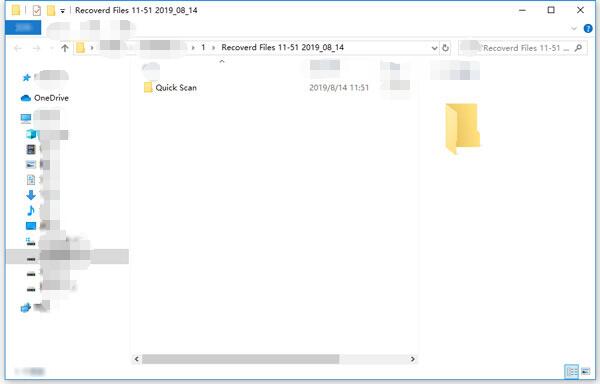
 Untuk Windows
Untuk Windows Untuk Mac
Untuk Mac Penyelesaian Dalam Talian Percuma
Penyelesaian Dalam Talian Percuma